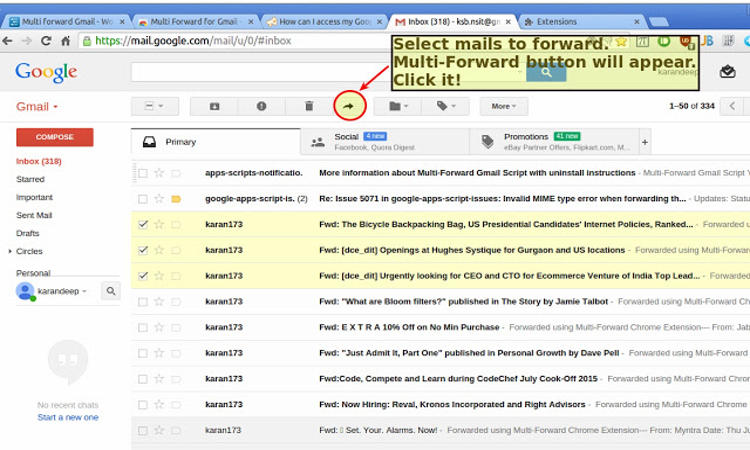
Gmail adalah salah satu layanan email paling populer saat ini. Gmail menyediakan banyak fitur yang memudahkan kita dalam menggunakan layanannya, namun ada beberapa hal yang sampai saat ini masih tidak bisa dilakukan di Gmail.
Salah satunya adalah melakukan forwarding lebih dari satu email dalam satu waktu. Anda tidak bisa melakukannya tanpa bantuan tool atau program pihak ketiga dan inilah yang akan saya bahas.
Forwarding Beberapa Email Sekaligus di Gmail
Jika Anda sedikit asing dengan istilah forwarding, itu adalah fitur/fungsi untuk meneruskan email yang kita terima ke pihak lain.
Tentu saja, Anda dapat meneruskan email yang Anda terima di Gmail, tetapi jika Anda ingin meneruskan lebih dari satu email maka Anda harus melakukannya satu per satu, cukup repot bukan?
Untungnya ada sebuah ekstensi khusus browser Google Chrome yang akan memungkinkan Anda untuk melakukan forwarding lebih dari satu email dalam satu waktu di Gmail.
Ekstensi ini bernama Multi Forward for Gmail, silakan instal ekstensinya di bawah ini:
Berikut adalah cara penggunannya:
- Masuk ke akun Gmail Anda kemudian centang email yang ingin Anda forward atau teruskan, maka ketika Anda mencentang lebih dari satu email, akan muncul ikon Multi Forward di bagian atas, tekan ikon tersebut.
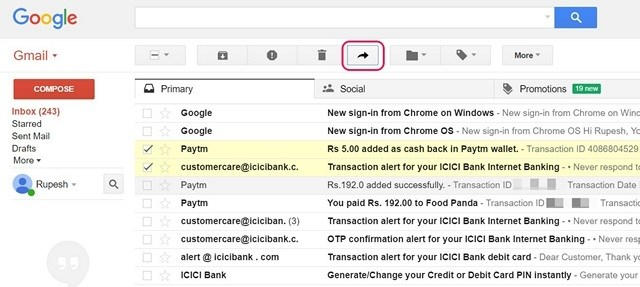
- Ekstensi Multi Forward for Chrome kemudian akan meminta Anda untuk mengotentikasi akun Google Anda. Klik saja Sign-In.
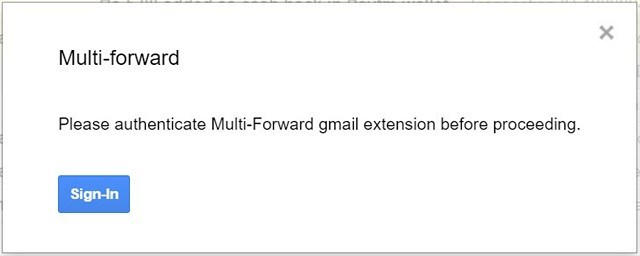
- Selanjutnya Anda harus login ke akun Google Anda dan klik Allow di halaman perizinan.
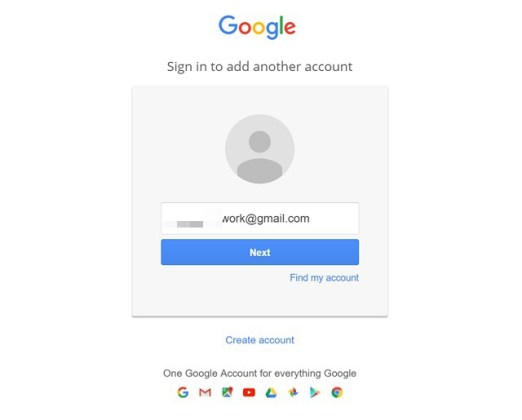
- Setelah selesai, akan muncul pesan Authentication succeeded. You can now forward messages.
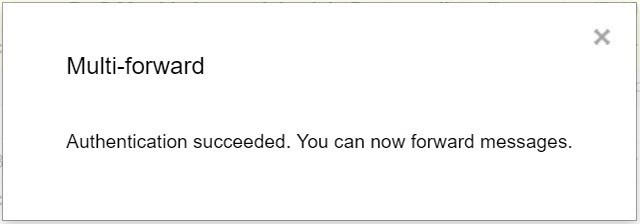
- Dari sini, pilih beberapa email kembali untuk di-forward kemudian klik ikon Multi Forward seperti yang saya jelaskan di nomor 1. Kemudian masukkan alamat email penerima. Di sini Anda dapat menambahkan beberapa penerima sekaligus. Jika sudah, klik tombol Multi-Forward.
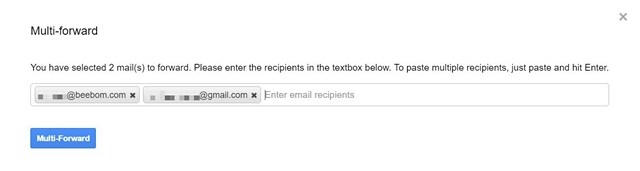
- Jika berhasil, akan muncul pesan Messages(s) Successfully Forwarded. Mudah bukan?
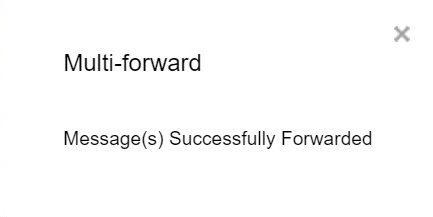
Perlu diketahui, bahwa Google sendiri membatasi Anda dalam hal forwarding email yaitu maksimal 100 email per hari, jadi gunakan ekstensi ini sebaik mungkin.
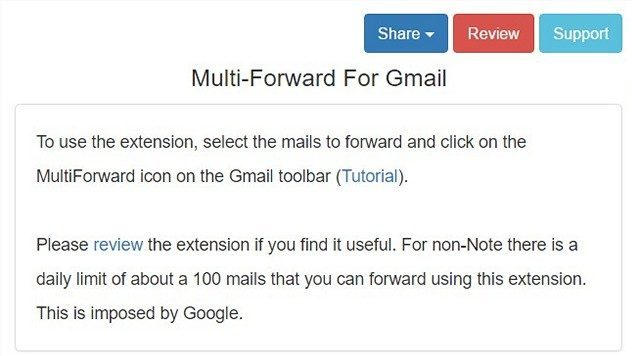
Otomatis Meneruskan Email dengan Filter
Jika Anda tidak ingin menggunakan tool pihak ketiga seperti ekstensi Multi Forwar for Gmail di atas, maka ada cara di mana Anda dapat meneruskan email secara otomatis di Gmail, yaitu dengan menggunakan filter.
- Login ke akun Gmail Anda kemudian masuk ke menu Settings.
- Masuk ke tab Forwarding and POP/IMAP lalu klik tombol Add a forwarding address.
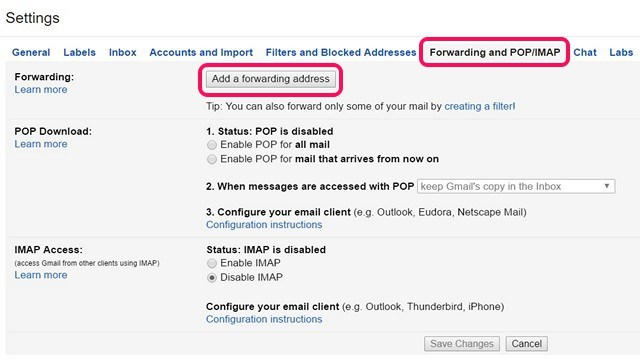
- Berikutnya masukkan alamat email penerima.
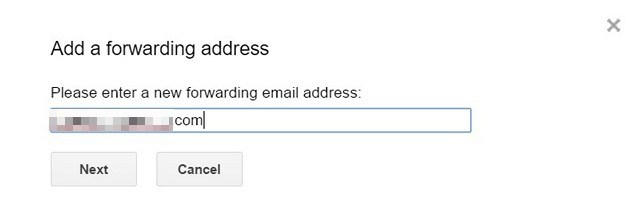
- Nantinya akan ada kode verifikasi yang dikirimkan ke alamat email penerima tersebut. Anda harus memasukkan kode verifikasi itu di kolom yang disediakan lalu tekan tombol Verify.
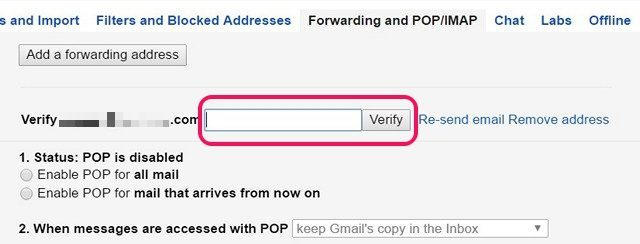
- Jang lupa untuk mengaktifkan opsi Forward a copy of incoming mail to lalu klik pada tulisan creating a filter.
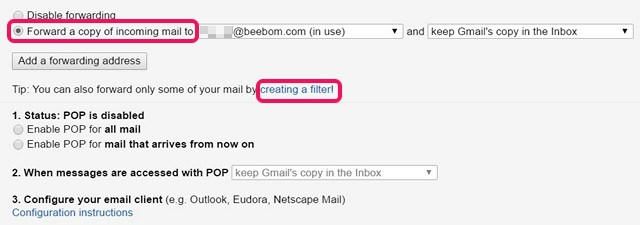
- Dari sini Anda dapat membuat filter terkait email seperti apa yang ingin Anda teruskan secara otomatis ke alamat email yang sudah Anda tentukan tadi. Misalnya, jika Anda ingin meneruskan email dari alamat pengirim tertentu, maka masukkan alamat email si pengirim tersebut di kolom From. Anda pun dapat menggunakan kata/frasa tertentu, lampiran dan ukuran email. Jika sudah disesuaikan, klik Create filter with this search.
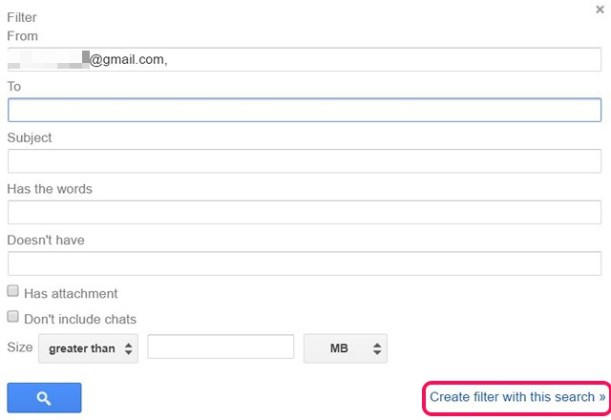
- Di halaman berikutnya, centang kotak Forward it to lalu pilih alamat email penerima. Terakhir, klik tombol Create filter.
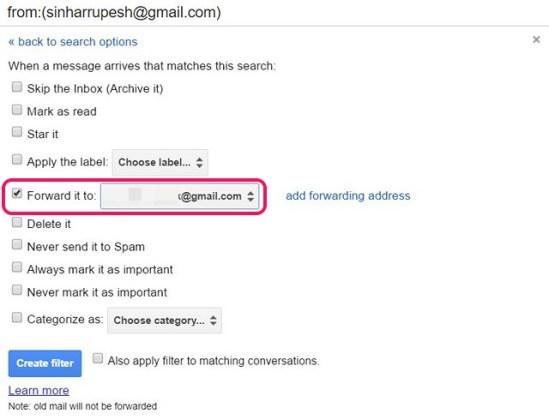
Anda selanjutnya akan menerima pemberitahuan untuk setiap email yang di-forward. Anda perlu memeriksanya setiap hari untuk memastikan fungsi filter ini bekerja dengan baik.
Image credit: beebom.com
udah gak bisa
aku pakai ini buat ngakalin email subdomain pribadi yang sudah mati..
di marketplace ganti email terus fordward ke email utama yg sering diakses biar tetep dapat notif